
Det er ikke mange e-postprogrammer som fungerer på alle Apple-enheter, med konsekvent funksjonalitet. Det er Apples Mail app Hvordan lage Apple Mail en bedre Desktop Email Client Hvordan gjøre Apple Mail en bedre desktop e-postklient Ta deg tid til å sette opp Apples kjedelige e-postklient akkurat, og gjør e-postbehandling så smertefri som mulig. Les mer selvfølgelig, men det er litt for grunnleggende. Hvis du er all-in på Apples økosystem, er Spark trolig e-postprogrammet du bør bruke på alle enhetene dine: iPhone, iPad, Mac og Apple Watch.
Gnist er en del av en ny serie e-postprogrammer, de er basert på en smart innboks. Hvis du håndterer mye e-post, på tvers av forskjellige kontoer, vil du sette pris på hvordan det kun gir deg beskjed om viktige e-poster.
Appen er gratis overalt, har mange smarte og nyttige funksjoner, synkroniserer innstillinger mellom alle enheter, og er utrolig tilpassbar - fra layoutet til swipes til hurtigtastene på Mac. Derfor bør du bruke Spark som standard e-postklient på alle Apple-enheter.
1. Smart Inbox kategoriserer automatisk e-postene dine
Gnistens Smart Innboks sorterer e-posten din i tre kategorier: Personlig, Varsler og Nyhetsbrev . De vises som widgets på appens startskjerm, og du kan utvide en seksjon for å se alle nye e-postmeldinger. Du kan merke en hel seksjon som Varsler som lest med bare en sveipe.

Personlig delen er der du finner de faktisk viktige e-postadressene fra vennene dine, familie og kolleger.
Og selvfølgelig trenger du ikke å bruke Smart Inbox hele tiden. Velg Innboks fra sidefeltet for å gå tilbake til det tradisjonelle formatet.
2. Naturlig språksøk
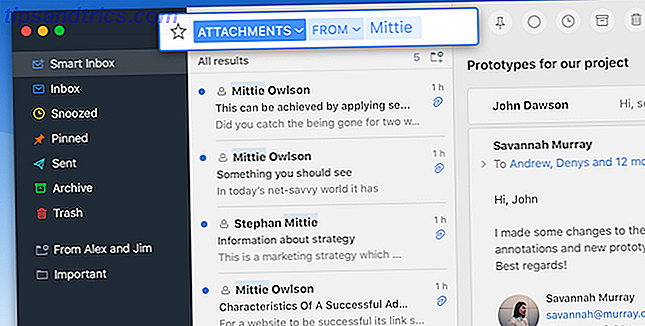
Etter min erfaring, når det gjelder e-postsøk, kan ingenting slå Gmail-nettgrensesnittet Slik bruker du Gmail som en e-postklient på skrivebordet i 7 enkle trinn Slik bruker du Gmail som en e-postklient på skrivebordet i 7 enkle trinn Skulle du dike din standard desktop e-post klient, hvis Gmail hadde flere desktop-lignende funksjoner? La oss vise deg hvordan du kan konfigurere Gmail for å oppføre seg mer som en desktop e-postklient. Les mer . Gnisten kommer nært. Med Spark kan du bruke naturlig språk for å søke. Du kan skrive "e-post fra John med vedlegg", og det vil bare vise deg det.
3. Smart varslinger bekjempe roten
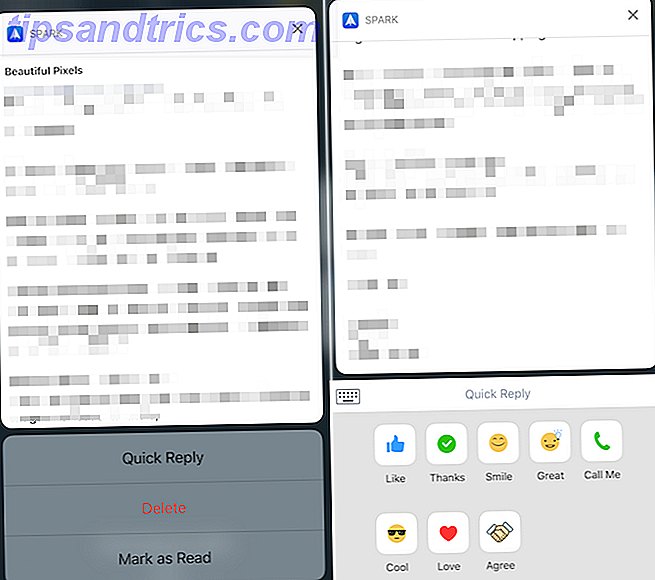
Hvis du har aktivert Smart Notifications, får du kun varsler om viktige e-poster (fra delen Personlig). Plus, du kan 3D Touch Alt du kan gjøre med 3D Touch på iPhone Alt du kan gjøre med 3D Touch på din iPhone 3D touch er egentlig bare et fancy navn for en trykkfølsom skjerm, men legger til en hel rekke av ekstra inngangsalternativer til iOS. Les flere varsler for å markere e-posten som lest, slette den eller send et raskt svar der.
4. Hurtige svar Spar deg tid
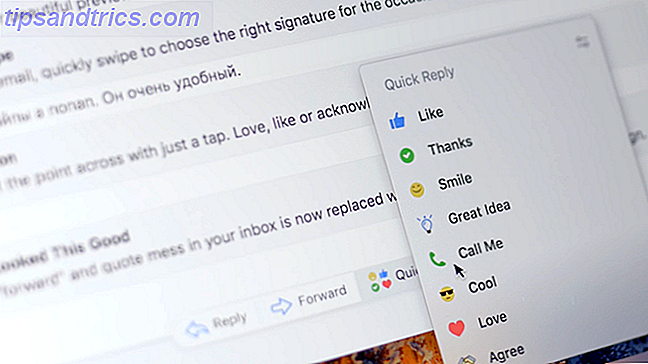
På slutten av en e-post finner du Hurtigsvar-delen. Du ser knapper som takk, liker, smil, kjærlighet og så videre. Du kan trykke på Mer for å se alle hurtige svar. Når du klikker på en, svarer Spark automatisk på e-posten med hurtigsvaret.
Noen ganger bruker vi for mye tid på å skrive svar på e-postmeldinger som var helt unødvendige. Hurtigsvar-funksjonen tar alle tenkene ut av det, og når du begynner å bruke det jevnlig, vil du komme til å sette pris på hvordan tidsbesparende og befriende denne lille funksjonen egentlig er.
5. Pin eller Snooze e-post
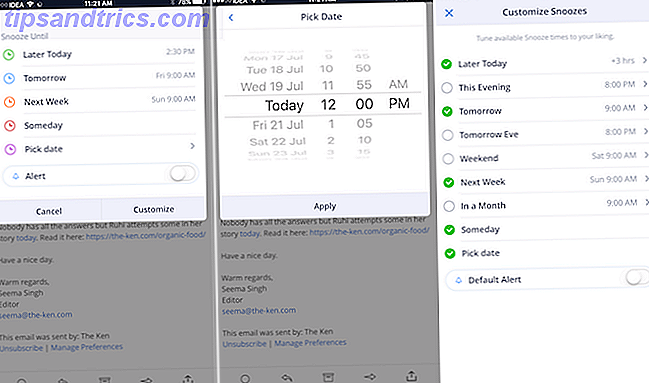
Postkasse populært begrepet snoozing en e-post Hvordan håndtere Inbox Overload og To-Do lister i e-post Hvordan håndtere Inbox Overload og To-Do lister i e-post E-post er ikke bare kommunikasjon, det bestemmer også i stor grad din gjøremålsliste. La oss snakke om de beste tipsene for å koble innboksen til produktiviteten vår med Andy Mitchell - grunnleggeren av ActiveInbox. Les mer . Og Gnist fortsetter arven (på mange måter Spark er Postboks åndelige etterfølger). Snooze-knappen lar deg forsinke å håndtere e-posten. Du har alternativer som senere i dag, neste uke, en dag og muligheten til å velge en dato. Når du snooze en e-post, forsvinner den fra innboksen din og kommer tilbake som en ulest e-post når tiden er tom.
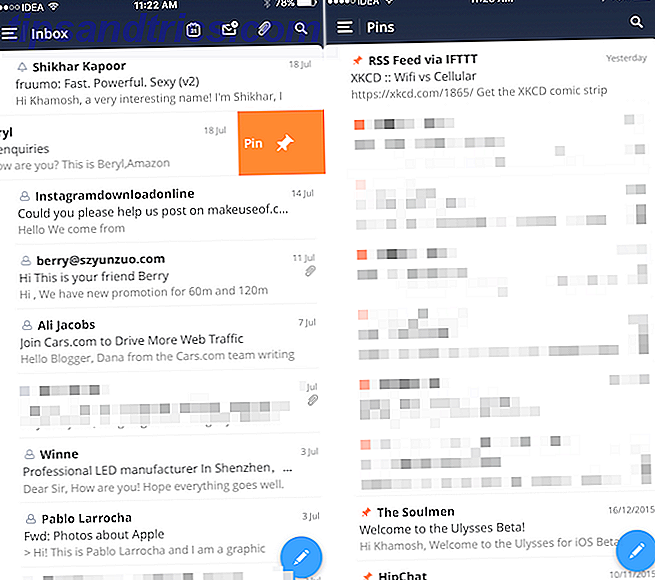
En annen måte å håndtere e-post med er å finne viktige e-poster. Du kan gjøre dette ved å sveipe bevegelser eller når du leser e-posten. Pinned e-post er tilgjengelig fra sidefeltet og kan legges til appens startskjerm som en widget.
6. Smart innboks kan tilpasses
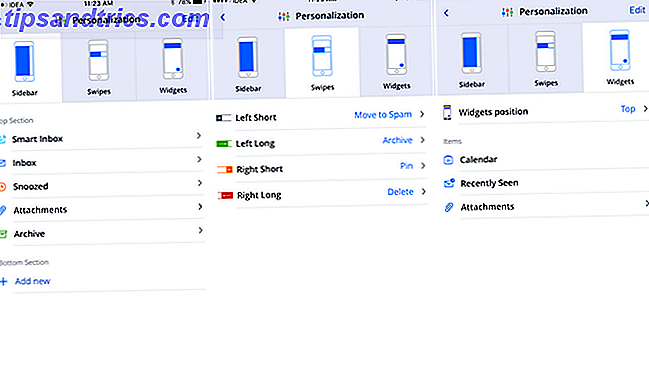
Spark lar deg tilpasse innboksopplevelsen, slik at du kan jobbe akkurat slik du vil. I Innstillinger-delen i Innstillinger finner du tre seksjoner: Sidebar, Swipes og Widgets.
I sidefeltet kan du legge til flere snarveier som en smart mappe eller nylig sett.
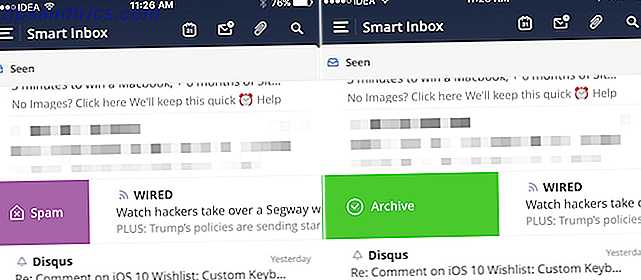
Gnist har fire tilpassbare swipe-bevegelser for hver liste element - korte og lange sveipe-bevegelser for begge kantene på listen.
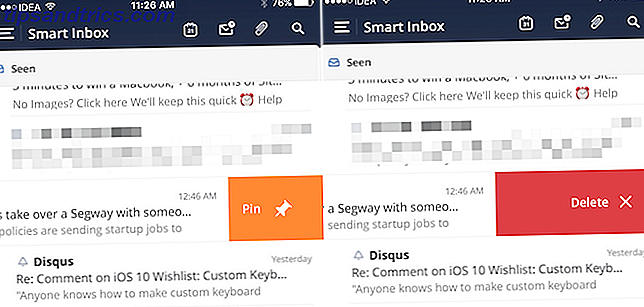
Fra Widgets-delen kan du legge til flere seksjoner på startskjermbildet. Hvis du legger til en seksjon for vedlegg, kan det for eksempel være ganske nyttig.
7. Enkelt å håndtere flere signaturer
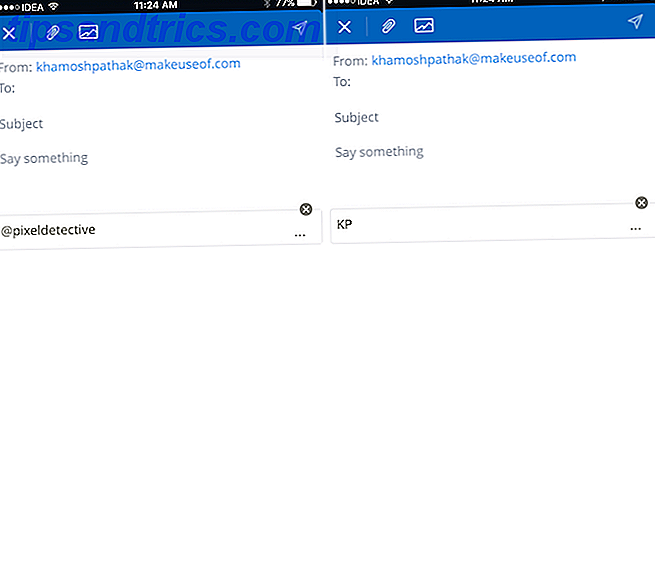
Gnist kan gjenkjenne når du bruker forskjellige signaturer. 7 Tips for å skape den perfekte profesjonelle epost signaturen. 7 Tips for å skape den perfekte profesjonelle epost signaturen Vi har skrevet mye om hvordan du sender e-post som et proff, men et aspekt som regelmessig overses er e-post signaturen . Slik oppretter du den perfekte profesjonelle epost signaturen. Les mer, og det vil be deg om å lagre dem. Du bør gjøre det fordi Spark gjør det veldig enkelt å bytte mellom all lagret signatur. Du kan legge til flere signaturer fra Innstillinger (det aksepterer også HTML-inngang).
Når du skriver en e-post, kan du bare sveipe mellom flere signaturer. En annen tidsbesparende.
8. Spark integrerer med populære verktøy
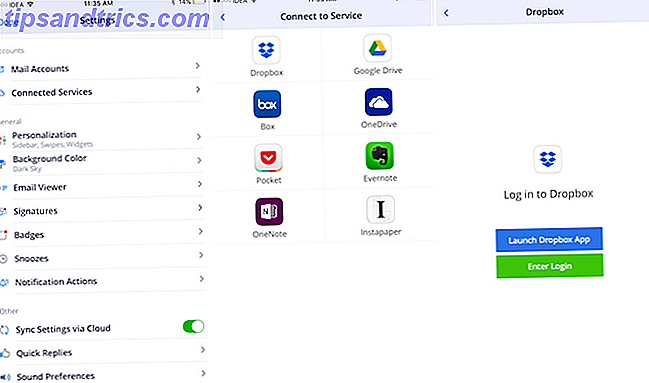
Spark lar deg koble deg til tjenester som Dropbox, Google Drive, Evernote, Pocket og mer. Du kan enkelt legge til vedlegg som er lagret i Dropbox-kontoen. 5 Brilliant Dropbox-apper du ikke visste at du trengte 5 Briljante Dropbox-programmer du ikke visste at du trengte Mange av oss bruker bare standard Dropbox-appen og ingenting annet. Tredjepartsutviklere har laget noen fantastiske Dropbox-verktøy som alle brukere bør vite om. Les mer og eksporter e-postinnhold direkte til et notat i Evernote Slik bruker du Evernote som et prosjektstyringsverktøy Slik bruker du Evernote som et prosjektstyringsverktøy Evernote tilbyr mer enn notatinntak. Uansett kaoset, kan du slå Evernote til et prosjektstyringsverktøy. La oss se hvordan du kan bruke den til å holde deg på toppen av prosjektene dine. Les mer . Alt dette uten å forlate appen.
9. Synkroniser kontoer og innstillinger ved hjelp av iCloud
Gnist vil synkronisere dine tilkoblede kontoer, egendefinerte innstillinger og signaturer ved hjelp av iCloud Better Than iCloud? 6 Superior Cloud Services for Apple-brukere bedre enn ICloud? 6 Overlegne Cloud Services for Apple-brukere På noen måter gjør ting som gjør Apple til et stort maskinvare- og programvarefirma det dårlig ved skyen. Les mer . Dette gjør det veldig enkelt å bytte mellom enheter eller når det er på tide å sette opp en ny enhet.
Synkroniseringen er pålitelig og rask. I testingen ble endringer med sveipebevis på iPhone umiddelbart oppdatert på Macen også. Synkroniseringsmaskinen fungerer pålitelig for vanlige e-postoppgaver som arkivering og pinning-e-post (mye bedre enn Apple Mail-appen).
10. Alle de små gleder
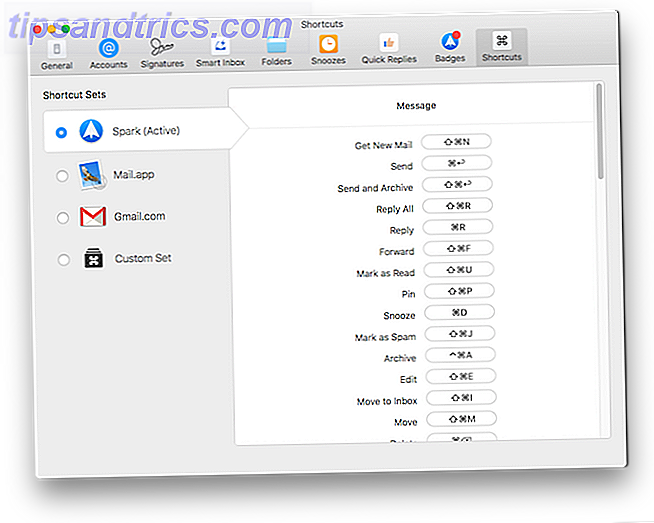
Gnisten er fylt med små gjennomtenkte funksjoner:
- Støtte for berøringsskjerm Slik får du den nye berøringslinjen på en gammel MacBook gratis Slik får du den nye berøringslinjen på en gammel MacBook gratis Vil du prøve den kostbare nye MacBooks berøringsbar gratis? Det er en app (eller to) for det. Les mer på Mac.
- Fargekodingsalternativ for flere kontoer.
- Apple Mail og Gmail forhåndsinnstillinger for tastatursnarveier Slik lager du et hurtigtast for alle Mac-menyelementer Slik lager du et hurtigtast for alle Mac-menyelementer Er det ingen tastaturgenvei for noe du gjør regelmessig? Det er irriterende, men her er de gode nyhetene: På Mac-en kan du legge til en enkelt uten behov for ekstra programvare. Les mer .
- Vakre og klare visualer for kalenderinnbydelser.
Last ned Spark for iPhone eller iPad, eller ta den på Mac-en din fra Mac App Store gratis og gi det en virvel i dag!
Gjør det beste av verktøyene
Gnist gir deg verktøy for å håndtere e-post. Hvordan du bruker dem avhenger av arbeidsflyten din. Hvis du er en Inbox Zero 5 iPhone Apps for å hjelpe deg med å nå Innboks Null 5 iPhone Apps for å hjelpe deg å nå Innboks Nullstridende for å nå Innboks Null som resten av oss? Disse fem iPhone-appene kan hjelpe deg med å komme dit. Les mer slags person, bruk swipes for å organisere innboksen din raskt. Pek de viktige e-postene slik at du kan komme tilbake til dem. Og husk, snoozed e-postmeldinger kommer alltid tilbake!
For tiden er Spark den eneste gratis tversplattformsprogrammet med funksjonalitet. Men hvis du leter etter noe annet - noe mer funksjonsrikt - se på Newton eller Airmail. Begge har klienter for Mac og iPhone, og de er fylt med kraftige funksjoner som å angre send, epostplanlegging, handlingsbibliotek og så videre.
Hvilke e-postprogrammer bruker du på iPhone og Mac? Hvordan ser e-post arbeidsflyten ut? Del med oss i kommentarene nedenfor.


![Hvorfor TRIM er viktig å solid state harddisker? [Teknologi forklart]](https://www.tipsandtrics.com/img/technology-explained/816/why-trim-is-important-solid-state-hard-drives.jpg)
